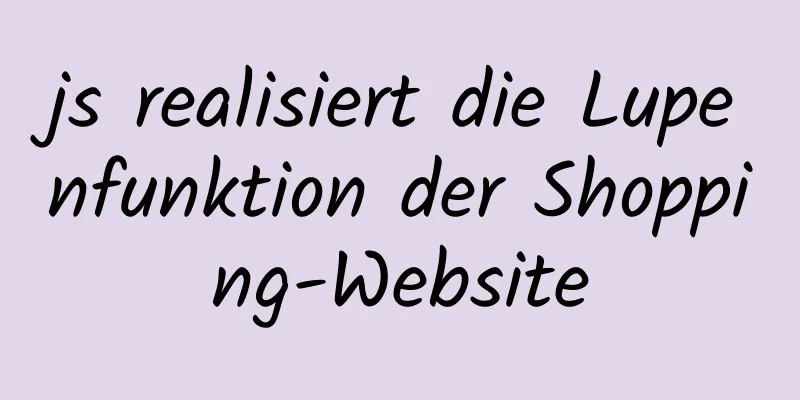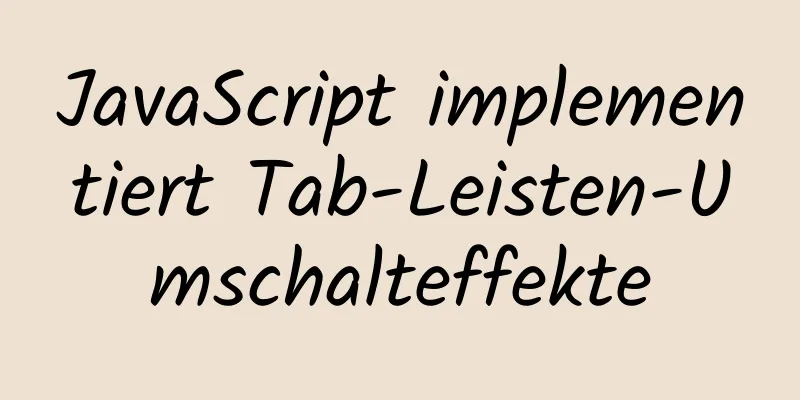So verwenden Sie Webstorm und Chrome zum Debuggen von Vue-Projekten

VorwortBei der Projektentwicklung ist der Debug-Modus sehr wichtig. Der Debug-Modus ist für das Backend-IDEA-Tool sehr praktisch, aber für das Frontend-WebStorm müssen bei aktiviertem Debug-Modus einige Dinge separat konfiguriert werden. Deshalb organisiere ich hier den Prozess des erfolgreichen Bauens und teile ihn. Verschiedene Webstorm-Versionen können zu unterschiedlichen Ergebnissen führen, hier also zuerst meine Version. Webstorm-Version: 2018.3.4 1. Erstellen Sie ein neues Vue-ProjektUm ein vollständiges Beispiel zu demonstrieren, beginnen Sie mit der Erstellung eines Projekts. Hier verwenden wir den Befehl vue scaffolding, um ein Projekt zu erstellen. vue init webpack debug-vue Wenn der Lauf erfolgreich ist, wird ein Vue-Projekt mit dem Namen debug-vue erstellt. Wir öffnen dieses Projekt über WebStorm und führen es aus, indem wir den Befehl starten npm-Ausführung dev Seite nach erfolgreichem Start anzeigen
Dies bedeutet, dass das Projekt erfolgreich ausgeführt wird. Hier fügen wir dem Code eine Schaltfläche hinzu. Wir werden später auf diese Schaltfläche klicken, um zu sehen, ob der Debug-Modus den Haltepunkt erfolgreich erreichen kann.
<Vorlage>
<div Klasse="hallo">
<h1>{{ msg }}</h1>
<h2>Startseite</h2>
<button @click="testMethods">Testfehler-Haltepunkt</button>
</div>
</Vorlage>
<Skript>
Standard exportieren {
Name: "Hallo Welt",
Daten () {
zurückkehren {
msg: „Willkommen bei Ihrer Vue.js-App“
}
},
Methoden:{
Testmethoden: Funktion () {
alert("Klick mich an und ich melde mich")
}
}
}
</Skript>Überprüfen Sie die Seite nach der Änderung erneut und sie wird folgendermaßen aussehen
Es ist offensichtlich, dass beim Klicken auf diese Schaltfläche ein Feld angezeigt wird, das angibt, dass das Klickereignis erfolgreich gebunden wurde. 2. WebStorm-Konfiguration1. Stellen Sie den Debugger-Port ein
2. Debug-Konfiguration hinzufügen
Webstorm ist jetzt konfiguriert. 3. Testenerster SchrittFügen Sie zuerst einen Haltepunkt im angegebenen Code hinzu und starten Sie dann das Projekt
Schritt 2Starten Sie das Projekt, Befehl npm-Ausführung dev Nach erfolgreichem Start Schritt 3Starten Sie den oben konfigurierten Debug-Button
Schritt 4prüfen
Oben finden Sie Einzelheiten zur Verwendung von Webstorm und Chrome zum Debuggen von Vue-Projekten. Weitere Informationen zu Vue finden Sie in den anderen verwandten Artikeln auf 123WORDPRESS.COM! Das könnte Sie auch interessieren:
|
<<: Methoden und Probleme bei der Installation von MariaDB in CentOS unter MySQL
>>: MySQL-Sortierung zum Abrufen eines Ranking-Beispielcodes
Artikel empfehlen
Redo-Dateiwartungsmethode der InnoDB-Engine
Wenn Sie die Größe und Anzahl der InnoDB-Redo-Log...
So erstellen Sie Ihren eigenen privaten Nexus-Server unter Linux
Dieser Artikel beschreibt, wie man über Docker ei...
Zusammenfassung der neuen Verwendung von vi (vim) unter Linux
Ich benutze den vi-Editor seit mehreren Jahren, h...
Detaillierte Erläuterung des zugrunde liegenden Prinzips von defineCustomElement, hinzugefügt in vue3.2
Inhaltsverzeichnis Webkomponenten benutzerdefinie...
Informationen zur Verwendung von Keepalived zum Erreichen eines automatischen Neustarts von Nginx und einer hohen Verfügbarkeit von Dual Active Hot Standby
Inhaltsverzeichnis 1. Übersicht 2. Verwenden Sie ...
Datenstruktur - Baum (III): Mehrweg-Suchbaum B-Baum, B+ Baum
Mehrweg-Suchbaum Höhe eines vollständigen Binärba...
Zusammenfassung mehrerer häufig verwendeter CentOS7-Images basierend auf Docker
Inhaltsverzeichnis 1 Docker installieren 2 Konfig...
Die Verwendung eines eindeutigen MySQL-Schlüssels in Abfragen und damit verbundene Probleme
1. Tabellenanweisung erstellen: CREATE TABLE `Mit...
Detaillierte Erläuterung mehrerer Möglichkeiten zum Schreiben privater Variablen der ES6-Implementierungsklasse
Closure-Implementierung privater Variablen Privat...
Ausführliche Erklärung der Umgebungsvariablen und Konfigurationsdateien in CentOS
Vorwort Das Konfigurationsdateisystem der CentOS-...
Stellen Sie in HTML die Bildlaufleiste so ein, dass sie automatisch angezeigt wird, wenn der Inhalt im Div überschreitet
In HTML-Seiten müssen wir manchmal automatisch ein...
So implementieren Sie Parallelitätskontrolle in JavaScript
Inhaltsverzeichnis 1. Einführung in die Paralleli...
React-Prinzipien erklärt
Inhaltsverzeichnis 1. setState() Beschreibung 1.1...
Detailliertes Tutorial zur Installation von MySQL 8 in CentOS 7
Vorbereiten Umweltinformationen zu diesem Artikel...
XHTML-Tutorial für den Einstieg: Formular-Tags
<br />Formulare sind für Benutzer ein wichti...










![Detaillierte Erklärung der grundlegenden Verwendung von MySQL-Triggern [Erstellen, Anzeigen, Löschen usw.]](/upload/images/67cad55d2ec29.webp)